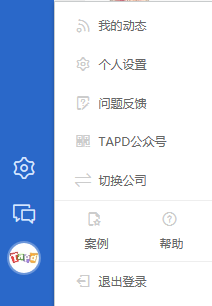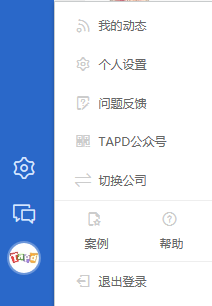在使用 TAPD 时,左侧蓝色导航栏将始终固定显示,帮助用户以最快捷的方式查看重要事项、进入相关页面。本文档介绍导航栏各模块的功能。
?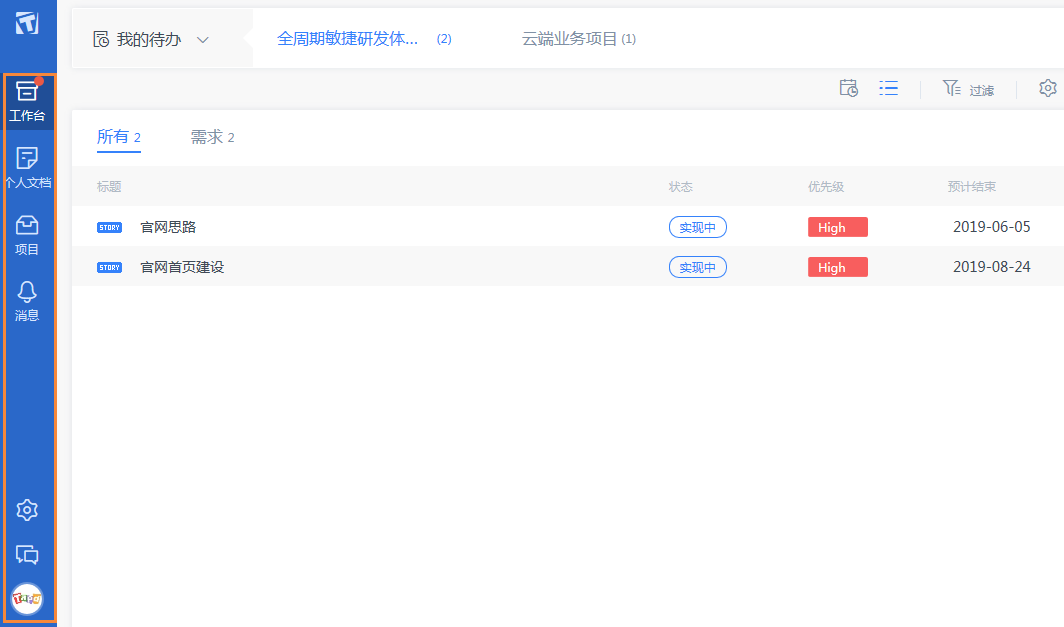
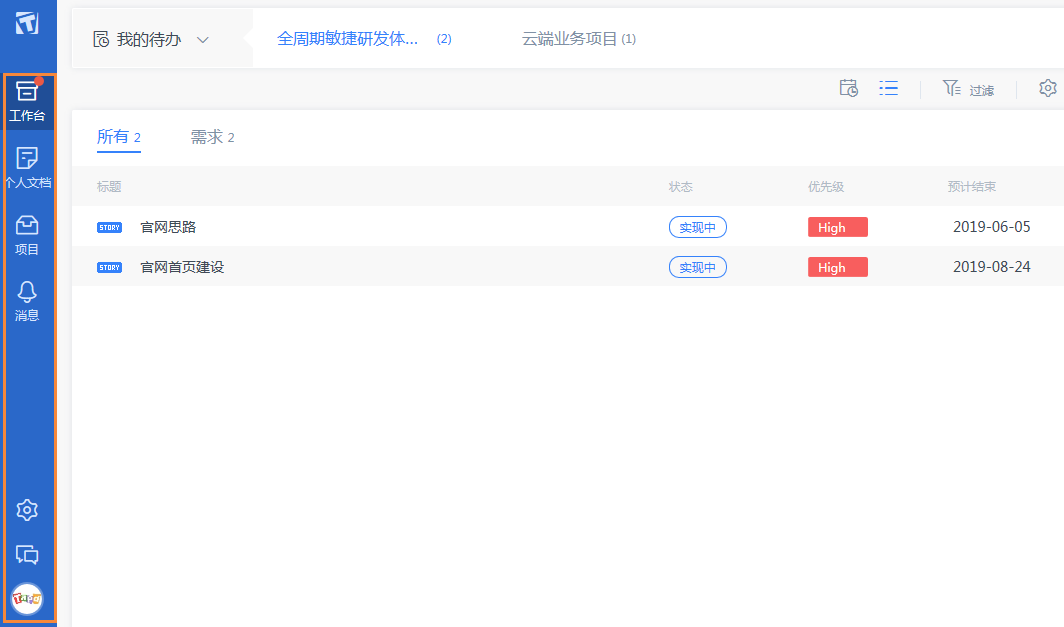
工作台
工作台是进入 TAPD 时首先看到的页面, 默认以列表的形式展现个人待办事项,方便用户直观查看当日最需要关注的内容。
此外,工作台中还可以进行以下操作:
查看待办事项、已办事项、创建与关注的内容。
在列表上方单击 项目名称,在参与的项目中切换。
在列表上方单击 视图图标,切换截止日期列表与常规列表视图。
过滤列表项。
单击 齿轮图标,自定义列表中显示的字段与每页显示数量。
?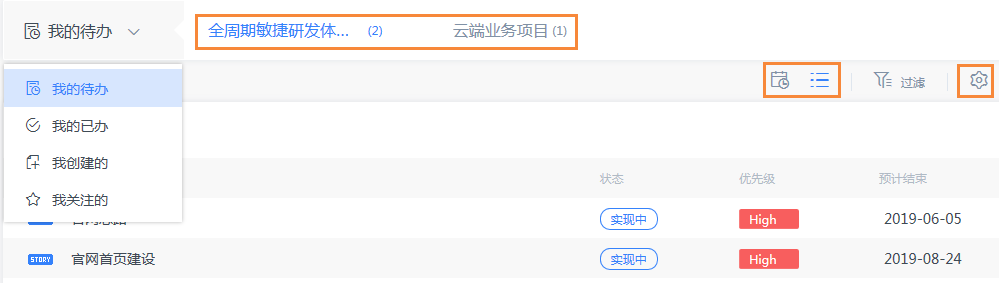
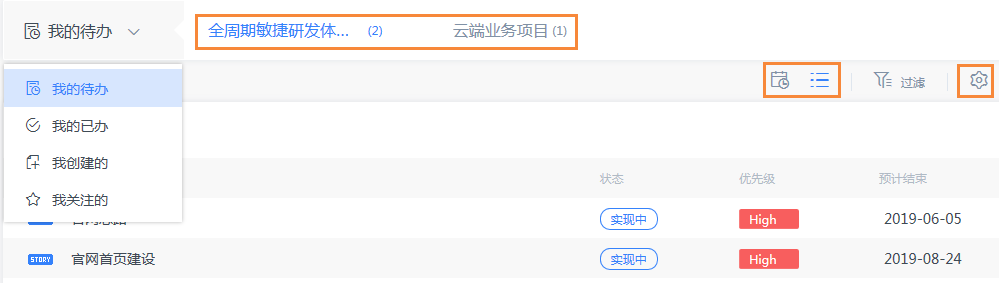
个人文档
个人文档是项目外的个人空间,聚合了个人文档与项目文档的数据。用户可以在此处进行以下操作:
新建文档、思维导图与文件夹,或从本地上传各类型文件,构建私人文库。
在标题后 下拉栏 中,邀请协作者,或将文档发布到项目,实现文档共享与协作。
下载、重命名、移动、复制、或删除单个文件。
勾选文件,进行批量删除或移动。
单击 列表表头名称,按照不同名称、最近修改时间进行排序。
查看个人创建的与参与协作的文档。
单击 视图图标,切换列表视图与缩略视图 。
?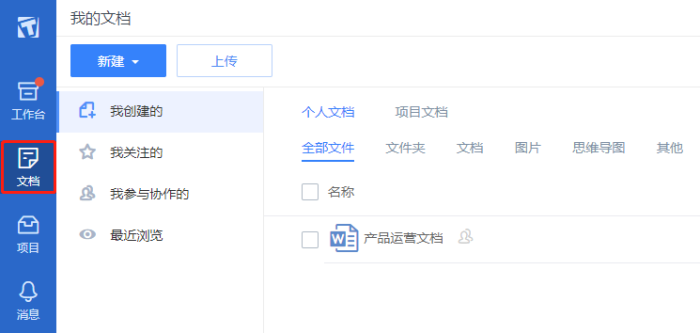
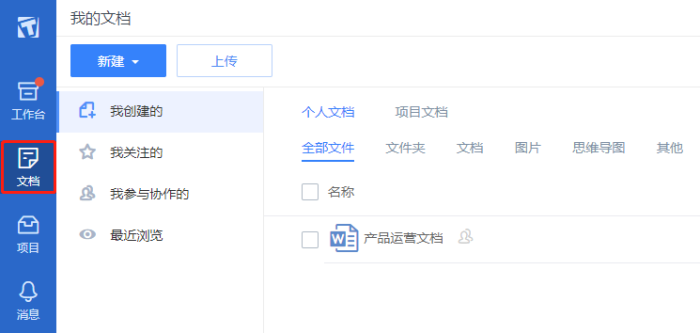
项目
TAPD 中,项目是团队工作进行的主要单元。需求、缺陷、任务、迭代、文档等,都以项目为单位展开。公司成员需要参与项目才可以进行项目的查看;也可以通过管理员配置更多的项目内操作权限。
在导航栏中,鼠标悬停到项目图标处,即可快速查看个人参与的项目。单击项目名称即可进入项目主页;或在最下方快速创建新的项目。
?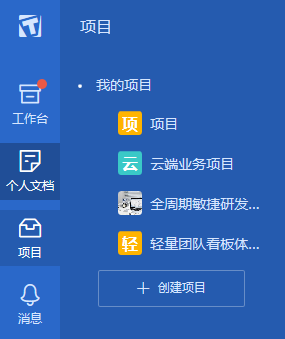
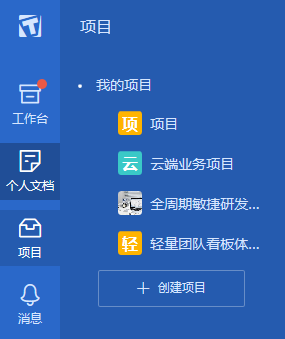
消息
在导航栏中单击 消息 图标进入,可以查看关注的内容更新情况,如其他成员对协作任务的更新。
?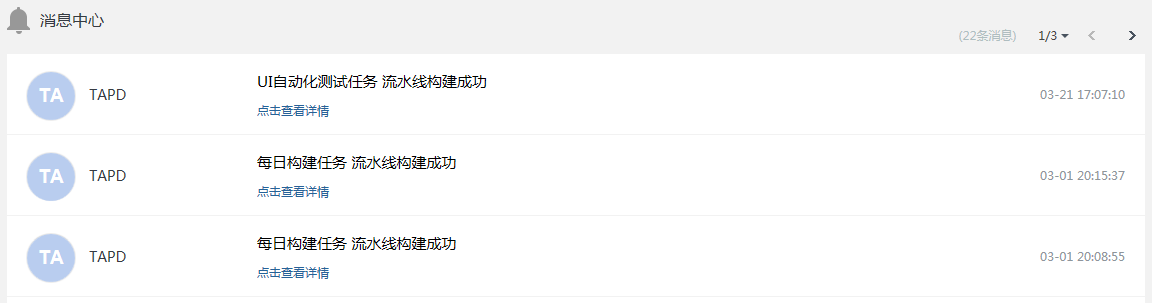
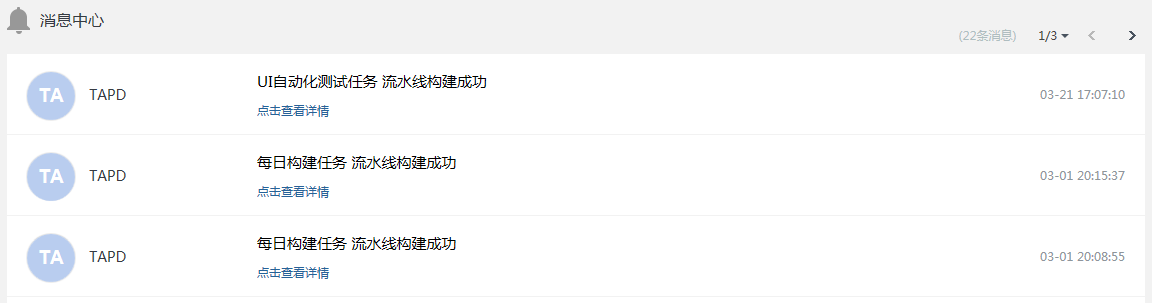
更多
导航栏下侧可以进行更多公司与个人管理,并提供了全方位用户支持。
单击 齿轮 图标(仅公司管理员可见),即可进入公司管理,详细功能请参见 公司管理。
单击 对话框 图标,即可进入 TAPD 线上社区。
单击 头像 展开,单击我的动态查看个人操作历史,如创建了新的需求、编辑了某个文档等。
进入 问题反馈 报告使用过程中遇到的问题,将由 TAPD 专业客服进行解答。
单击案例、帮助能够快速查看 TAPD 客户案例与帮助中心文档。
?